Scopo della guida
Spiega agli utenti come modificare un video in MS Stream tramite iPhone
Modificare un video su un iPhone
È possibile condividere i propri pensieri scrivendo o digitando, inserire adesivi per aggiungere sentimenti, applicare filtri o colore di sfondo per un aspetto diverso, includere una foto per un effetto collage e accorciare anche la clip.
- Aprire l’app Microsoft Stream
- Seleziona +, quindi Crea nuovo video dall’elenco visualizzato in basso
- Selezionare
 per scegliere una visualizzazione fotocamera
per scegliere una visualizzazione fotocamera - Selezionare
 per avviare la registrazione e la modifica
per avviare la registrazione e la modifica - Seleziona il pulsante Avanti
 per esaminare la registrazione e riorganizzare le clip nell’ordine preferito o aggiungere una foto dalla raccolta foto
per esaminare la registrazione e riorganizzare le clip nell’ordine preferito o aggiungere una foto dalla raccolta foto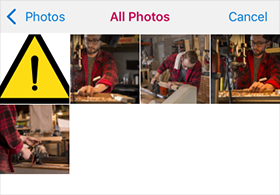
- Toccare una clip specifica nella sequenza temporale per accedere allo schermo di ritaglio

- Trascinare i punti di manipolazione per il taglio

- Selezionare conferma > caricamento quando si è soddisfatti delle modifiche per ricamare il video insieme e avviare il processo di caricamento
Note
La modalità predefinita è la videocamera di tipo World, ma quando si ruota il pulsante ![]() ruota della videocamera su self-view.
ruota della videocamera su self-view.
Selezionare il  Specchia per invertire la registrazione. Se è stato registrato in modalità self-View con testo dietro di te, il mirror capovolge la registrazione in modo che il testo possa essere letto correttamente.
Specchia per invertire la registrazione. Se è stato registrato in modalità self-View con testo dietro di te, il mirror capovolge la registrazione in modo che il testo possa essere letto correttamente.
Fonte
https://docs.microsoft.com/it-it/stream/mobile-edit-video#edit-a-video-on-an-iphone